O qBittorrent é um cliente de torrent gratuito e de código aberto baseado no kit de ferramentas Qt 5 e na biblioteca libtorrent-rasterbar. O qBittorrent é conhecido por ser notavelmente seguro e rápido. Além disso, inclui funcionalidades de destaque, como um motor de pesquisa de torrents integrado, um criador de torrents e uma fantástica interface de utilizador Web.
Neste guia definitivo do qBittorrent, vamos analisar as configurações do qBittorrent para maximizar suas velocidades de download e privacidade com este cliente de torrent. Também mostraremos alguns truques para melhorar a experiência do utilizador, configurando a interface do utilizador e os feeds RSS. A última secção apresentará um guia de resolução de problemas para lidar com alguns dos casos de problemas mais comuns no qBitorrent.

Isenção de responsabilidade: Este material foi desenvolvido estritamente para fins informativos. Não constitui uma aprovação de quaisquer atividades (incluindo atividades ilegais), produtos ou serviços. O usuário é o único responsável pelo cumprimento das leis aplicáveis, incluindo as leis de propriedade intelectual, quando utiliza os nossos serviços ou se baseia em qualquer informação aqui contida. Não aceitamos qualquer responsabilidade por danos resultantes da utilização dos nossos serviços ou das informações aqui contidas, seja de que forma for, exceto quando explicitamente exigido por lei.
Índice.
- O que é o qBittorrent e o que o distingue?
- Características do qBittorrent.
- Compatível com qBittorrent e aplicações.
- As melhores configurações do qBittorrent para velocidade.
- Vamos otimizar a velocidade fora do qBittorrent.
- Ajude o qBittorrent a encontrar pares e sementes de qualidade.
- Defina o upload e o download como ilimitados.
- Seleccione a porta correcta para melhorar a velocidade.
- Encaminhamento manual de porta
- qBittorrent Melhores definições para transferências anónimas.
- Encriptação incorporada.
- Configuração de um proxy no qBittorrent.
- qBittorrent VPN.
- Caixa de sementes
- Experiência do utilizador do qBittorrent.
- Interface do utilizador.
- Navegação da IU do qBittorrent.
- Pesquisar na IU.
- Feeds RSS do qBittorrent.
- Solução de problemas do qBittorrent.
- Como resolver o problema do qBittorrent bloqueado?
- Como corrigir o erro qBittorrent I/O?
- O qBittorrent não está a ser descarregado
- Perguntas frequentes sobre o qBittorrent (FAQ.)
1. O que é o qBittorrent e o que o diferencia?
O qBittorrent é um cliente de torrent multiplataforma e de código aberto. É suportado pelos principais sistemas operativos, incluindo Linux, macOS, Windows, FreeBSD e OS/2. A aplicação qBitorrent está escrita em C++ e baseia-se no kit de ferramentas Qt 5 e no libtorrent-rasterbar biblioteca. Está disponível em 70 línguas diferentes.
O qBittorrent foi projetado para servir como uma excelente alternativa de código aberto (e gratuita) ao uTorrent, BitTorrent e outros clientes BitTorrent comerciais no mercado. O software é conhecido por ser razoavelmente fiável, estável e rápido.
O qBittorrent é desenvolvido por uma forte comunidade de voluntários. Para saber mais sobre os colaboradores do projeto e o repositório, visite Projeto qBittorrent do GitHub.
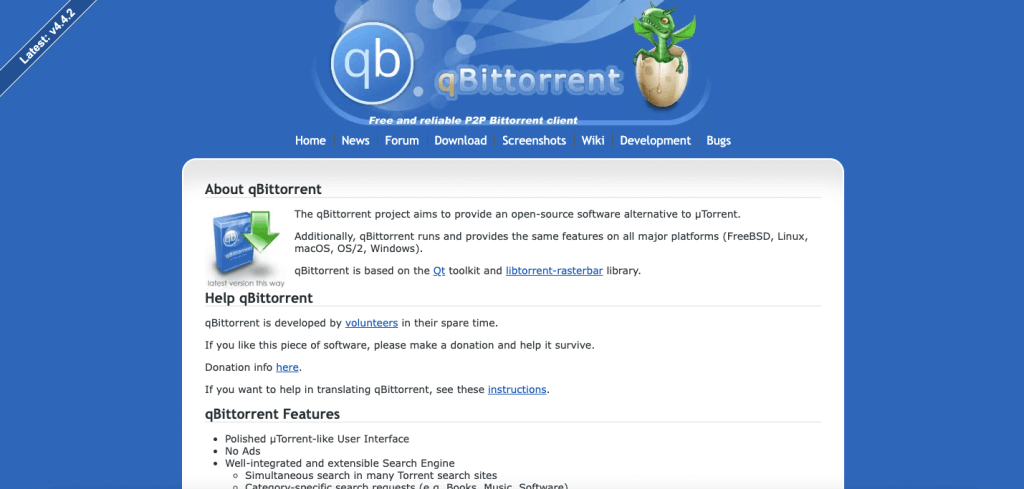
a. Compatibilidade e aplicações do qBittorrent
Pode utilizar o qBittorrent com macOS, Windows, Linux, FreeBSD e OS/2. A versão estável mais recente é o qBittorrent v4.4.2
- Janelas: O qBittorrent é suportado pelo Windows 7, 8, 10 e 11. Pode descarregar Instaladores do qBittorrent de 32 e 64 bits ou Assinatura PGP (FossHub).
- macOSqBittorrent é suportado pelo macOS Catalina, Big Sur e Monterey. Pode transferir o qBittorrent macOS a partir de DMG ou Assinatura PGP (FossHub).
- LinuxA versão mais recente do qBittorrent (qBittorrent v4.4.2) funciona no Ubuntu 20.04 (ou noutras distribuições semelhantes, como a Debian). Pode descarregar o qBittorrent Linux a partir de Imagem da aplicação ou Assinatura PGP (FossHub). A AppImage foi criada diretamente no Ubuntu 20.04 e utiliza a versão mais recente do Qt6, libtorrent, boost e OpenSSL.
Também pode descarregar o qBittorrent a partir do tarball ou dos binários de origem. Todos os tarballs e binários de origem são assinados por PGP (chave pública para assinatura PGP) a partir do qBittorrent v3.3.4. Pode descarregar o tarball de origem do qBittorrent a partir de TAR.GZ e Assinatura PGP (SourceForge)
Vale a pena mencionar outras aplicações qBittorrent notáveis.
Sendo de código aberto, pode utilizar vários projectos novos para melhorar a sua experiência com o qBittorrent e o controlo de torrents. Por exemplo:
- qBittorrent Remote Free. Um telemóvel Cliente de controlo remoto qBittorrent para Android que lhe permite controlar o qBittorrent através da API WebUI. É possível adicionar torrents, pausar, retomar, apagar, copiar links magnéticos, renomear, etc.
- qBittorrent Home Assistant. O Home Assistant é um software de automatização doméstica de código aberto que pode ser executado num Raspberry Pi ou num servidor local. Integra-se com mais de mil dispositivos e serviços, incluindo qBittorrent. Com o Assistente Inicial, pode monitorizar os seus descarregamentos qBittorrent e configurar a automatização de torrents.
- O controlador qBittorrent para Android é um programa de código aberto aplicação móvel qBittorrent para Android para gerir os seus servidores qBittorrent (web UI). Com esta aplicação, poderá adicionar torrents, pausar, iniciar, apagar e muito mais.
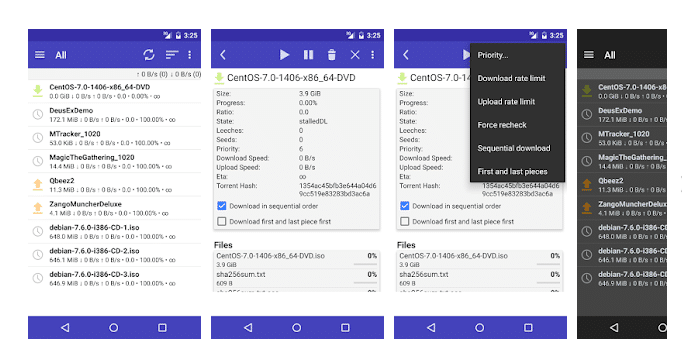
b. Características do qBittorrent.
O qBittorrent não é apenas mais um cliente de torrent. Infelizmente, o qBittorrent é subestimado, mas tem várias características que o fazem destacar-se como um dos melhores.
- O qBittorrent é leve.
- O qBittorrent é muito compacto. Por exemplo, o instalador do Windows 10 de 64 bits tem 28,8 MBs, o instalador do macOS tem 32,5 e o instalador do Linux AppImage tem 38,6MBs.
- Interface de utilizador Web. A interface do utilizador do qBittorrent é visualmente apelativa e minimalista. A versão mais recente, qBittorrent v4.2.2, permite-lhe utilizar temas Qt UI não oficiais para todos os sistemas operativos. A IU é fornecida sem anúncios ou outro bloatware desnecessário.
- Motor de pesquisa de torrents integrado. O motor de pesquisa de torrents integrado do qBittorrent permite-lhe pesquisar simultaneamente em diferentes sites e categorias de pesquisa de torrents.
- Suporte de feeds RSS. O qBittorrent é compatível com RSS para que possa descarregar torrents automaticamente. Inclui também filtros de descarregamento avançados (incluindo regex) para melhorar os seus feeds RSS.
- Suporta diferentes protocolos P2P. O qBittorrent suporta os protocolos DHT (Distributed hash table), PEX (peer exchange protocol) e LSD (local peer discovery).
- Ligações encriptadas. O qBittorrent vem com criptografia integrada para permitir (ou forçar) seu cliente a se conectar a pares habilitados para criptografia. A imposição da criptografia do qBittorrent pode reduzir o número de pares disponíveis, mas é um bom começo para a criptografia.
- Gestão remota de torrents. Controle (iniciar, pausar, colocar em fila) suas torrents remotamente por meio de uma interface de usuário segura na Web semelhante à IU original (escrita em AJAX). Com esta funcionalidade, pode gerir o seu cliente de torrents doméstico em qualquer lugar a partir da IU da Web.
- Ferramenta de criação de torrents. O qBittorrent vem com uma ferramenta completa de criação de torrents incorporada. Permite-lhe criar torrents V1, V2 ou híbridas; pode configurá-las como torrents privadas e começar a fazer torrenting imediatamente.
- Controlo avançado de torrents. Controle as suas torrents através da colocação em fila de espera e da definição de prioridades. Também é possível selecionar o conteúdo da torrent a ser transferido e dar-lhe prioridade. Além disso, é possível controlar os trackers e os peers.
- Programador de largura de banda. Uma funcionalidade que lhe permite limitar a largura de banda dos seus downloads e uploads para garantir que continua a fazer torrenting sem afetar toda a ligação à Internet.
- Suporte para encaminhamento de portas. O qBittorrent suporta o encaminhamento de portas através do Universal Plug and Play (UPnP) e do Protocolo de Mapeamento de Portas NAT (NAT-PMP).
2. As melhores configurações do qBittorrent para velocidade.
O qBittorrent vem optimizado para velocidade. Em primeiro lugar, porque não tem anúncios, malware ou qualquer bloatware que prejudique o desempenho e a velocidade e, em segundo lugar, porque está, por defeito, preparado para descarregar e carregar torrents sem modificar as definições do qBittorrent. Mas mesmo assim, nenhuma largura de banda e nenhum computador são iguais. Por isso, ao ajustar algumas configurações do qBitorrents para aumentar a velocidade, você terá downloads e uploads de torrents ainda mais rápidos.
Nesta secção, vamos analisar as melhores definições do qBittorrent para velocidade em 2024.
a. Vamos otimizar a velocidade fora do qBittorrent.
- A integridade da sua torrent determina a velocidade. Se você estiver obtendo velocidades lentas no qBittorrent, é provável que seu arquivo de torrent não esteja saudável (com poucos propagadores). Um dos melhores conselhos para melhorar o qBittorrent é obter uma torrent saudável com uma boa quantidade de propagadores.
- A sua largura de banda determina a velocidade da torrent. A velocidade é relativa aos requisitos e recursos disponíveis. Para algumas pessoas, 1-5MB é rápido; para outras, 50-100 é rápido, e assim por diante. Se quiser descargas mais rápidas, poderá ter de mudar o seu AP Wifi, reduzir o número de clientes ligados e contactar o seu ISP para aumentar a largura de banda.
- O seu computador e as aplicações que consomem muita largura de banda. Outra razão pela qual está a obter velocidades lentas é quando o seu computador (memória e CPU) não consegue processar a quantidade de dados que entram, ou quando existem outras aplicações que consomem muita largura de banda, como o streaming de vídeo, as cópias de segurança automáticas e as videochamadas, etc., a consumir a sua largura de banda.
b. Ajude o qBittorrent a encontrar pares e sementes de qualidade.
Um torrent swarm saudável tem uma boa relação de partilha entre seeders (utilizadores com o ficheiro completo) e peers (os utilizadores que obtêm o conteúdo e ajudam a distribuí-lo). Um terceiro jogador entra em cena, os leechers, os utilizadores que descarregam o conteúdo mas não o carregam. Se o rácio de partilha num enxame de torrents for desequilibrado, por exemplo, se houver mais leechers do que peers, todos os membros do enxame terão velocidades lentas.
Existem métodos (sem localizador) como o DHT e o PEX que o podem ajudar a encontrar mais pares e sementes para descarregar o seu conteúdo. Depois de terminar o download do conteúdo, mantenha-o partilhado durante algum tempo.
Para ativar o DHT e o PEX:
- Aceda às definições do qBittorrent > BitTorrent > Privacidade.
- Certifique-se de que o DHT e o PEX. Active a "Local Peer Discovery" apenas se estiver numa LAN grande (ou num campus).
- Certifique-se de que "Modo de encriptação" está definido para "Permitir encriptação". Embora esta encriptação não substitua uma VPN, ajuda a ocultar o tráfego dos ISPs (mais sobre isto na secção seguinte). Permitir encriptação permite-lhe fazer downloads/uploads de/para todos, mas se ambos os clientes tiverem "Permitir encriptação", o tráfego será encriptado. Não utilize "Require Encryption" (Exigir encriptação), uma vez que esta opção o limitará apenas a utilizadores com a opção "Require Encryption" (Exigir encriptação).
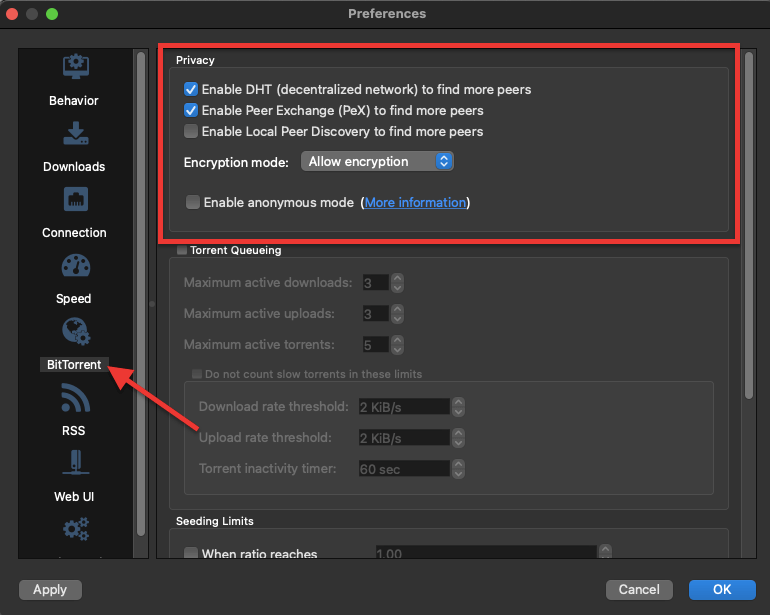
Os bons rácios de partilha são vitais para manter a adesão aos trackers privados. Se estiver inscrito num localizador privado, o DHT e o PEX são irrelevantes (são métodos sem rasto). Os rastreadores privados definem o sinalizador "privado" em suas torrents, para que elas não sejam distribuídas a outros pares fora do rastreador privado. Uma excelente maneira de aumentar a taxa de compartilhamento de uma torrent é usar um seedbox.
c. Defina o upload e o download como ilimitados.
- Clique em Definições qBittorrent > Velocidade.
- Certifique-se de que os Limites da taxa global estão definidos para infinito > ∞
- A configuração ∞ é definida por padrão, o que significa que o qBittorrent não está definindo nenhum limite de velocidade. Se houver um valor diferente, é provável que alguém o tenha ajustado.
- Não limite a velocidade de carregamento. O protocolo BitTorrent foi concebido para a partilha. Utiliza um mecanismo de estrangulamento que afecta a velocidade de descarregamento quando a velocidade de carregamento é comprometida.
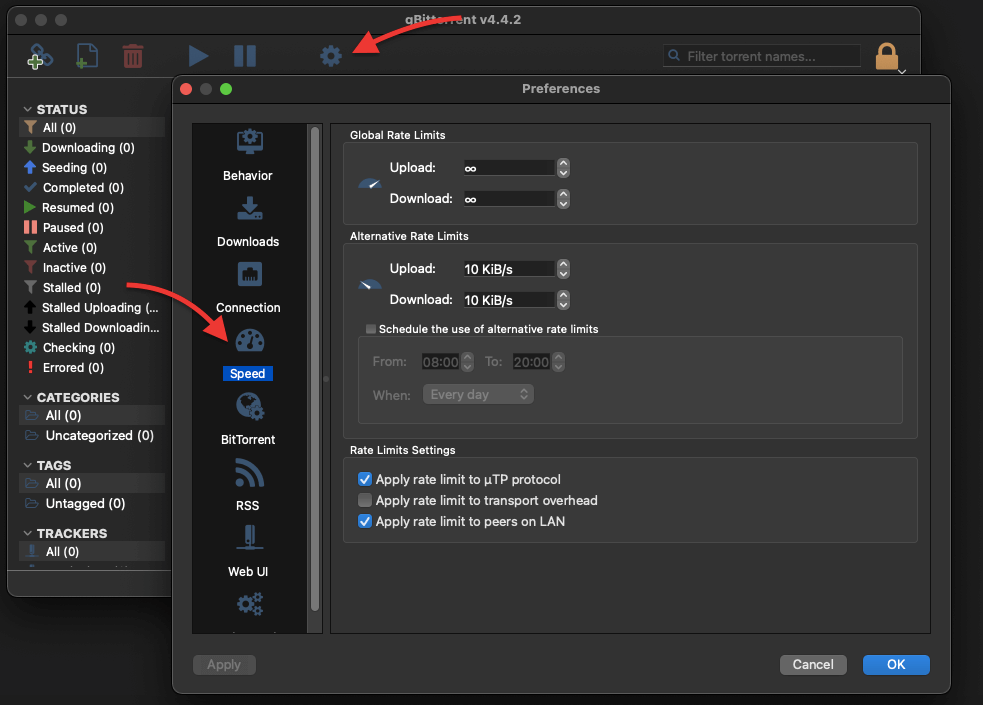
Também é possível ativar limites de taxa e configurá-los para entrarem em vigor num determinado horário. Por exemplo, esta opção pode ser útil quando o tráfego na sua rede tem uma maior procura durante o dia. Para configurar isso:
- Definir uma taxa de carregamento e descarregamento.
- Ativar "programar a utilização de limites de taxa alternativos.
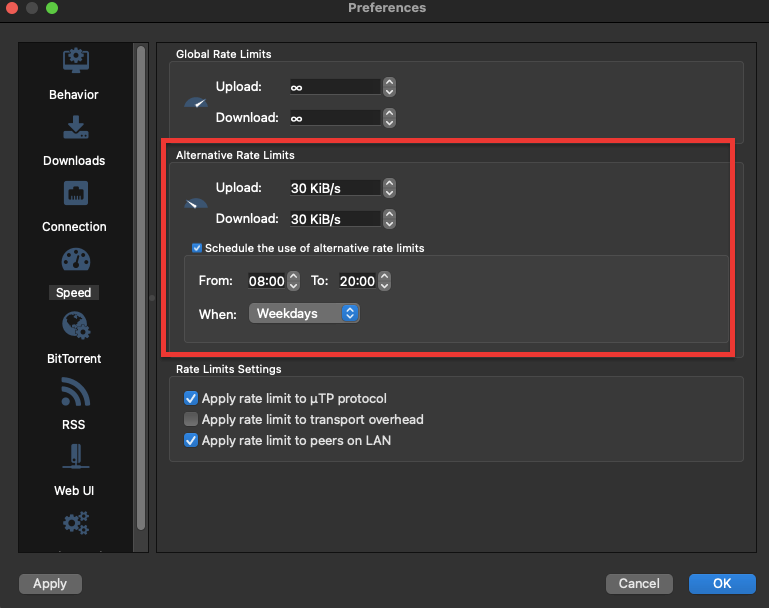
- Os limites de taxa alternativos serão automaticamente activados de acordo com o calendário.
- Também pode alternar manualmente entre os limites de velocidade global e alternativo a partir do ícone do velocímetro na barra inferior.
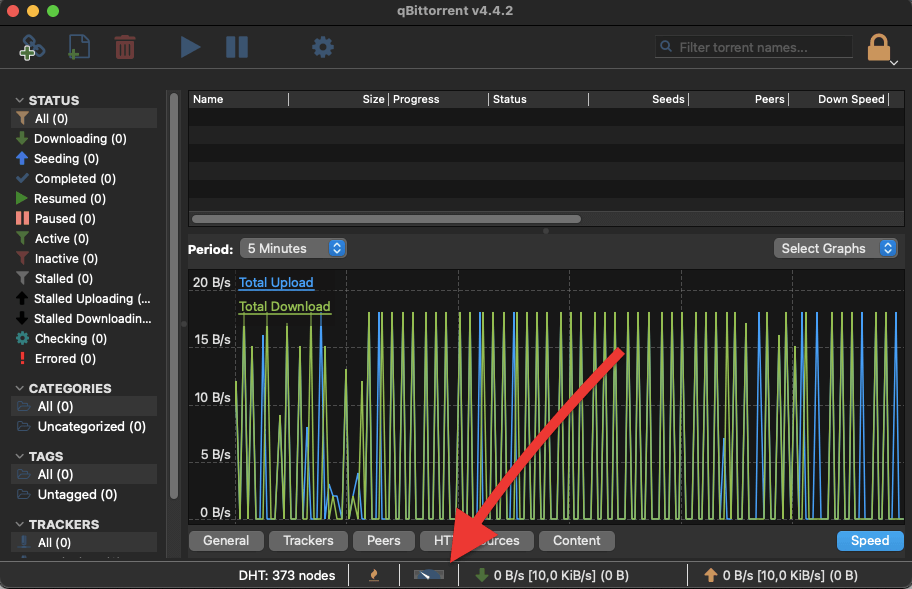
d. Selecionar a porta correcta para melhorar a velocidade.
O qBittorrent usa uma porta TCP para estabelecer comunicações com pares e rastreadores (exceto o DHT, que usa várias portas UDP para se comunicar com pares). Nas redes locais, os firewalls e os NATs não confiam simplesmente em qualquer pessoa de fora (par) para aceder à rede local através da porta de pedido.
Software como o qBittorrent e vários routers suportam agora protocolos como o UPnP e o NAT-PMP para descobrir serviços de rede local (abrir a melhor porta). Embora o UPnP seja geralmente seguro, ele pode facilitar conexões inseguras. Se não tiver problemas em utilizar o UPnP, se o seu router o suportar e se não pretender reencaminhar manualmente uma porta específica, siga as seguintes melhores definições do qBittorrent para velocidade e conetividade.
e. Como acelerar o qBittorrent
- Aceda às definições do qBittorrent > Ligação.
- Marque a caixa "Utilizar o reencaminhamento de portas UPnP / NAT-PMP do meu router".
- Clique em "Aleatório" para obter um novo número de porta. Ou use portas no intervalo 49160-65534. Alterar uma porta pode melhorar a velocidade do qBittorrent, pois os provedores de internet costumam bloquear portas comuns do BitTorrent. O encaminhamento de portas ajudará a contornar intervalos de portas bloqueados pelo seu provedor.
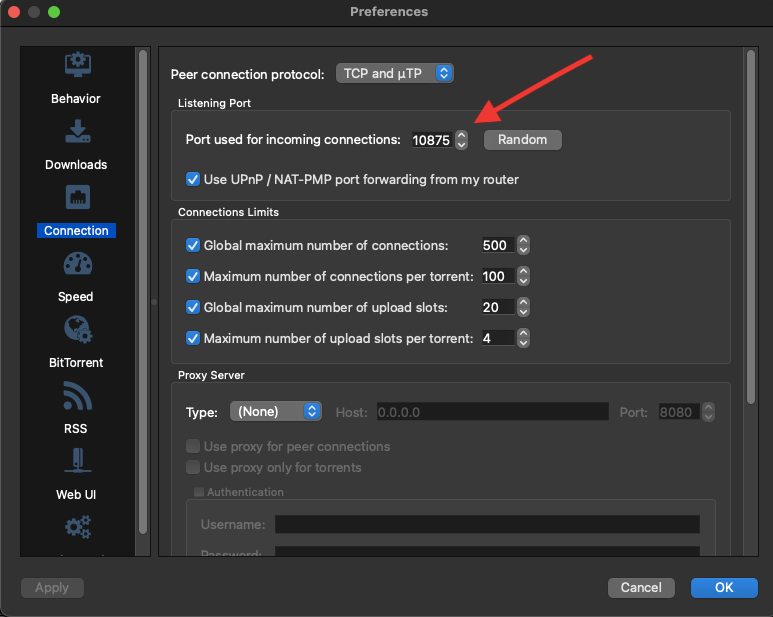
- Pode utilizar serviços em linha, tais como CanYouSeeMe ouVerificador de portas para verificar se a sua aplicação é acessível a partir do exterior através do seu NAT, router e firewall. O serviço detectará o seu endereço IP, mas é necessário introduzir o número da porta.
- Enquanto estiver a testar as portas abertas, deixe a aplicação qBitttoren online. Se a sua porta estiver aberta, avance e teste a sua velocidade.
- Mas se estiver fechado, terá de reencaminhar o porto manualmente. Por exemplo, a porta 22512 (que foi obtida aleatoriamente) está fechada no meu caso.
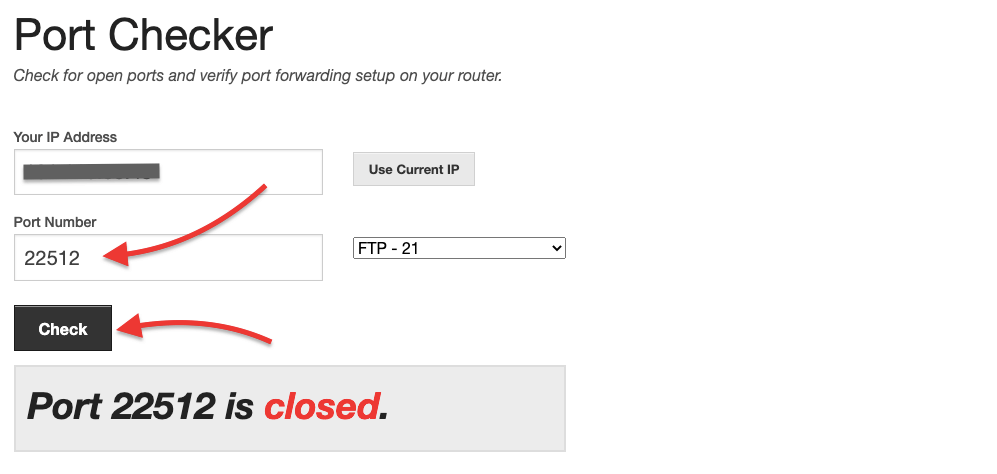
É importante observar que, mesmo que um verificador de portas online veja minha porta como fechada, ainda há muitos pares em um enxame de torrents que poderão se conectar ao meu cliente qBittorrent.
- Isto deve-se ao facto de o qBittorrent estar a ser executado em modo passivoo que significa que o meu cliente não pode aceitar ligações de entrada, mas pode ligar-se a pares que aceitam ligações.
- Se o modo ativo estiver ativado, se a minha porta estivesse aberta (o que faremos através do encaminhamento de portas), então o meu cliente qBittorrent poderia aceitar ligações de entrada.
f. Reencaminhamento manual de portas qBittorrent.
O encaminhamento de porta é essencial para permitir o acesso remoto de pares ao seu conteúdo na rede local. Utilize o reencaminhamento de portas se o seu router/NAT/firewall não suportar UPnP, se não confiar em UPnP ou se estiver a descarregar de pequenos enxames de torrents. O reencaminhamento de portas permitirá ao seu router/NAT/firewall aceitar ligações de entrada e ligar-se a pares que estejam a aceitar ligações de entrada; mais pares = mais velocidades.
Para encaminhar manualmente a porta, terá de aceder ao seu router e configurar uma nova entrada para que o mundo externo possa aceder à sua aplicação qBittorrent e ao seu conteúdo. O login no roteador/firewall e o encaminhamento de porta estão além do escopo deste guia.
Como é que o Rapidseedbox o pode ajudar a melhorar a sua experiência com o qBitorrent?
- Transferências e carregamentos de alta velocidade
- Privacidade e segurança melhoradas
- Redução da tensão na ligação doméstica à Internet
- Torrenting sempre ativo
———
3. Melhores configurações do qBittorrent para downloads anônimos.
A secção anterior abordou as melhores configurações do qBittorrent para velocidade. No entanto, para além de obterem boas taxas de velocidade, os utilizadores de torrents normalmente também querem melhorar o seu anonimato. Existem algumas configurações e ferramentas do qBittorrent fora do cliente que podem ajudá-lo a proteger sua privacidade.
a. Encriptação incorporada.
Na seção anterior, habilitamos a criptografia integrada do qBittorrent. Embora essa criptografia não substitua uma VPN, habilitá-la ajuda a criar a primeira camada de defesa. Para fazer isso:
- Aceda às definições do qBittorrent > BitTorrent > Privacidade.
- Certifique-se de que "Encryption mode" (Modo de encriptação) está definido para "Allow Encryption" (Permitir encriptação).
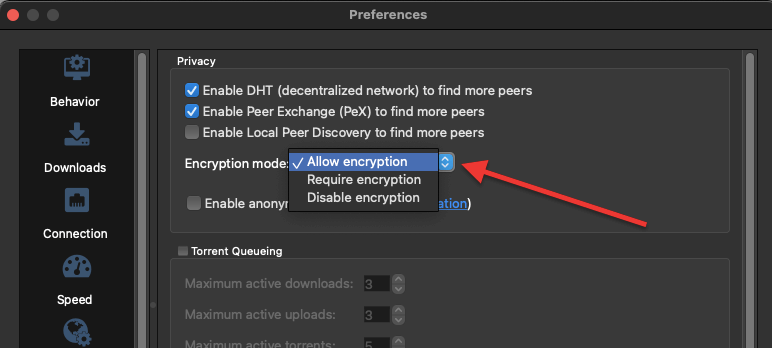
- O qBittorrent também vem com o Modo Anónimo. Este modo impede que o cliente transmita as informações do cliente (ou seja, o agente do utilizador) utilizadas para a recolha de impressões digitais. Quando o Modo Anônimo está ativado, o qBittorrent tenta mascarar sua identidade.
- Utilize o modo anónimo para os trackers públicos, NÃO para os trackers privados.
NOTA para os utilizadores do Private Tracker: Tenha em atenção que, se estiver a descarregar torrents de um localizador privado, o modo Anónimo removerá todas as informações do localizador de torrents. Os rastreadores privados usam chaves de acesso para se identificarem, portanto, se isso for removido, você não será reconhecido como um usuário válido. Não será possível conectar-se ao rastreador e ao enxame de torrents.
- Para o ativar, vá às definições do qBittorrent > BitTorrent > Privacidade > Seleccione "Ativar o modo anónimo". Clique em "Aplicar" > "Ok".
- Recomenda-se a ativação do modo anónimo se estiver a utilizar um proxy ou uma VPN.
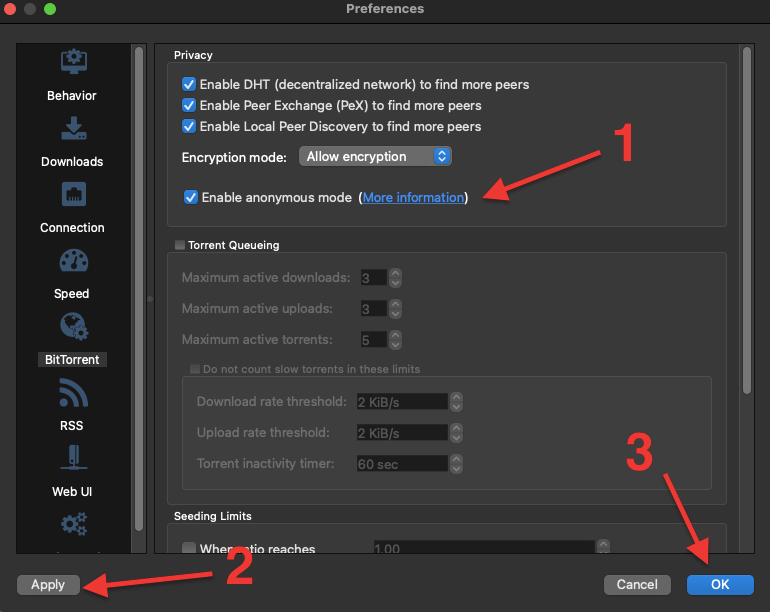
b. Configuração de um proxy no qBittorrent.
Os proxies são excepcionais para melhorar a privacidade das torrents. Embora não encriptem o tráfego (como fazem as VPNs), ajudam a mascarar o seu IP nos enxames de torrents. É claro que os proxies não foram concebidos com o mesmo objetivo que as VPNs (VPNs vs. proxies), pelo que podem ser adequados para diferentes casos de utilização. Por exemplo, os proxies não encriptam o tráfego, o que os torna mais rápidos do que as VPNs para torrenting.
- Para ativar um servidor proxy no qBittorrent, vá a Preferências > Ligação > Servidor Proxy.
- Selecionar o tipo de procuraçãopor exemplo, SOCKS5 ou HTTP.
- Introduza o IP e a porta do servidor proxy.
- Se escolher o SOCKS5, poderá ter de introduzir o seu nome de utilizador e a sua palavra-passe. A autenticação é uma vantagem do SOCKS5 no que respeita à segurança.
- Clique em "Utilizar proxy para ligações entre pares" ou "Utilizar proxy apenas para torrents".
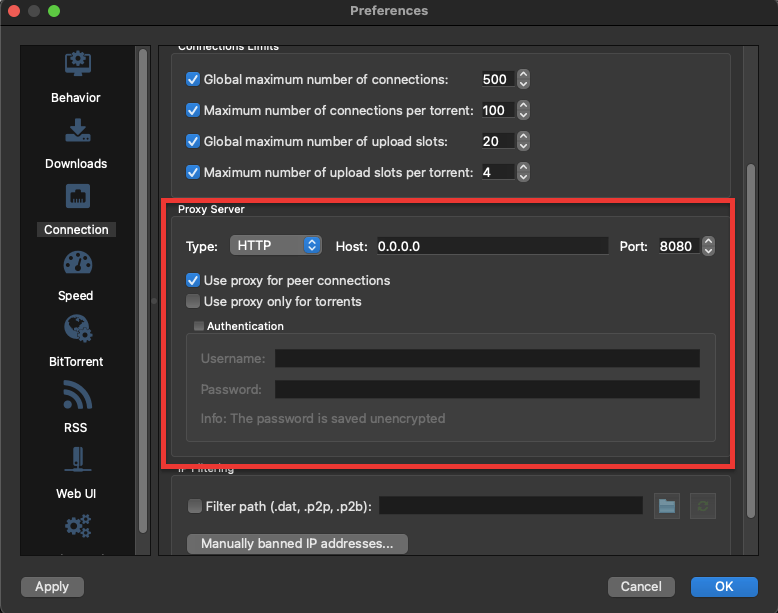
- Quer saber mais? Consulte o nosso guia: Proxy de torrents: Como configurar um proxy para as suas torrents?
c. qBittorrent VPN.
Você deve usar Redes Privadas Virtuais (VPNs) ao fazer torrent de rastreadores públicos não seguros. As VPNs também mascaram seu IP, portanto, se você fizer torrent de um rastreador público, o swarm de torrent verá o IP do servidor da VPN e não o seu. Além disso, as VPNs criam um túnel encriptado entre o cliente VPN e o servidor VPN, contornando qualquer limitação ou monitorização de tráfego por parte de intermediários como ISPs, governos ou hackers.
NOTA para utilizadores de localizadores privados: Não se esqueça de que a maioria dos rastreadores privados não permite VPNs porque não há razão para esconder o seu IP dentro do enxame privado. Verifique sempre se o localizador privado que está a utilizar permite VPNs; em caso afirmativo, prossiga.
Conselhos sobre como escolher uma VPN para a transferência de torrents:
- Certifique-se de que o fornecedor do servidor VPN suporta P2P ou torrenting.
- Se estiver a utilizar um localizador privado, não precisa necessariamente de uma VPN, a menos que esteja preocupado com os intermediários (ISPs, governos, etc.).
- Se estiver a fazer torrenting a partir de um tracker público, utilize sempre uma VPN.
- Escolha VPNs com uma política de não registo de dados e grandes redes distribuídas.
- O Serviço OpenVPN é a tecnologia VPN mais popular que utiliza SSL/TLS para a troca de chaves. Tornou-se a norma de facto no espaço de rede de código aberto.
d. Caixa de sementes.
Os Seedboxes são Servidores Privados Virtuais (VPS) baseados na nuvem, criados explicitamente para torrenting. Seedboxes como Rapidseedbox vêm com aplicações de torrenting pré-instaladas, incluindo qBittorrent, BitTorrent, uTorrent e outras aplicações como Plex, VPN, Jackett e Brave, para tornar o torrenting ainda melhor. O Rapidseedbox oferece seedboxes partilhadas ou dedicadas com velocidades que variam entre 1 GBps e 10 GBps.
Com uma seedbox, descarrega e carrega torrents de e para a seedbox VPS e utiliza apenas o seu computador local para início de sessão remoto e gestão de torrents. As torrents e o seu conteúdo são armazenados na nuvem e, quando quiser transferi-los para as suas instalações, pode utilizar outros métodos seguros, como RSync ou SFTP. Além disso, também pode utilizar uma seedbox com um servidor multimédia Plex para organizar e transmitir todo o seu conteúdo online.
Quando utiliza o qBittorrent com uma Seedbox, obtém as seguintes vantagens:
- Descarregamento a velocidades elevadas até 10Gbps
- Tráfego ilimitado (com base numa política de utilização justa).
- Armazenamento de 1TB a 5,6TBs.
- IP dedicado
- Acesso SSH.
- Área de trabalho remota
- Servidor multimédia Plex incorporado com Transmissão em 4K capacidades.
4. Experiência do utilizador com qBittorrent Definições.
Existem alguns Definições do qBittorrent como a personalização da interface do utilizador, o motor de busca e os downloads de RSS que podem ajudá-lo a melhorar a experiência do utilizador com o qBittorrent.
a. Interface de utilizador do qBittorrent.
O qBittorrent é fornecido com uma Interface de Utilizador (IU) Web segura semelhante à do uTorrent. É possível controlar remotamente o software através da IU segura. A partir da versão mais recente do qBitTorrent v4.22, é possível utilizar temas personalizados não oficiais da IU Qt em todos os sistemas operativos.
- Por predefinição (a partir do macOS qBittorrent v4.4.2), a interface de utilizador da Web vem com o tema escuro do qBittorrent, que tem um aspeto fantástico. Uma caraterística especial é a sua interface de utilizador limpa e sem anúncios.
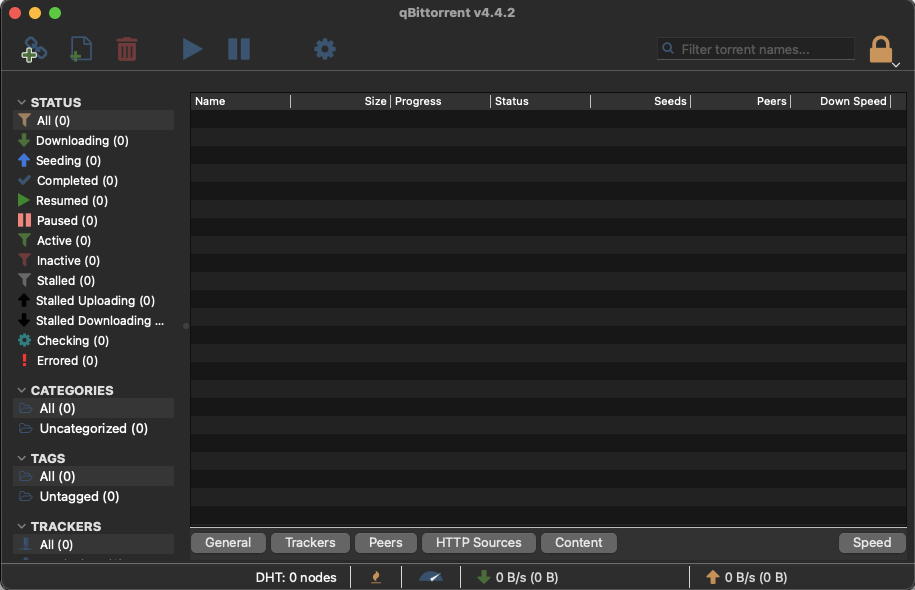
Também pode utilizar temas Qt UI não oficiais personalizados para todas as plataformas. Por exemplo, pode descarregar uma versão diferente do tema escuro do qBittorrent a partir do seu repositório oficial [qBittorrentDarktheme] e instalá-lo.
b. Navegação na IU do qBittorrent.
O menu do lado esquerdo divide a IU da Web, contendo informações vitais sobre o status de torrents em categorias, tags e rastreadores. O menu da barra superior fornece as ações necessárias para a torrent, como "Adicionar um link de torrent" (ou links magnéticos), adicionar um arquivo de torrent, excluir, retomar, pausar e preferências. A barra inferior mostra informações sobre a torrent em questão. É possível obter informações sobre o estado da torrent, incluindo progresso, disponibilidade, rastreadores, pares, fontes HTTP, conteúdo e velocidade.
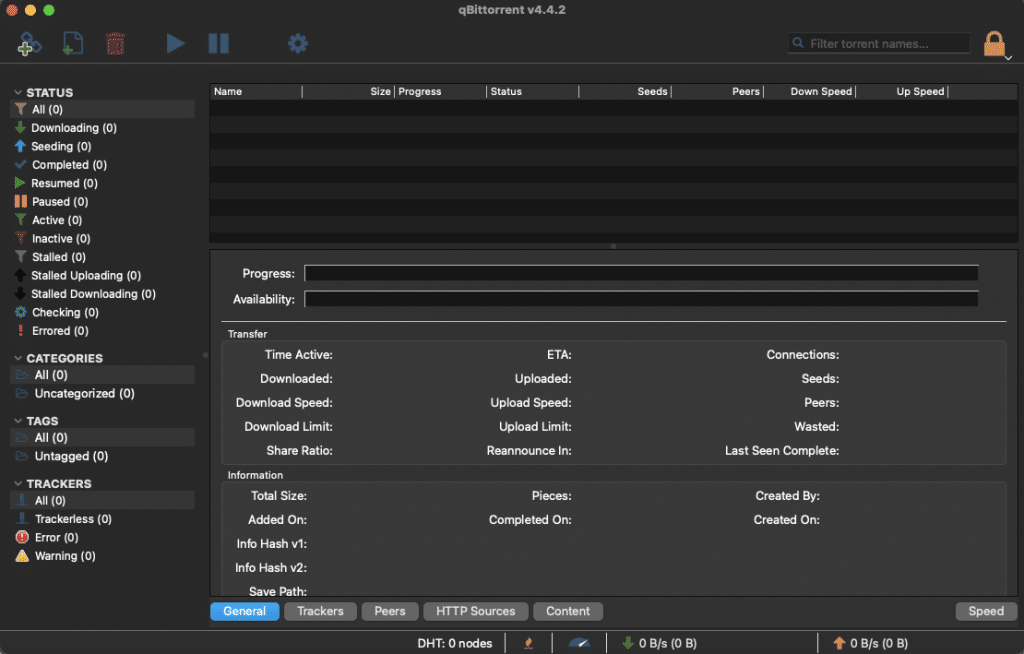
Uma caraterística notável da Navegação na IU do qBittorrent é o facto de poder bloquear a IU com o ícone de bloqueio no canto superior direito. Utilize-o para bloquear a IU se o computador for partilhado com outras pessoas. Pode desbloqueá-la com a palavra-passe da conta do seu computador.
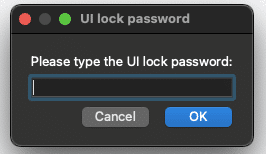
c. Pesquisar na IU.
Uma das características interessantes do qBittorrent é o facto de ser fornecido com um motor de pesquisa de torrents integrado (escrito em Python). O motor de pesquisa permite-lhe procurar torrents em sites de pesquisa de torrents simultâneos e especificar o seu pedido de pesquisa com base na categoria, por exemplo, música, filmes, livros, software, etc.
Para aceder ao seu motor de busca qBittorrent:
- Aceder a Ver > Motor de busca
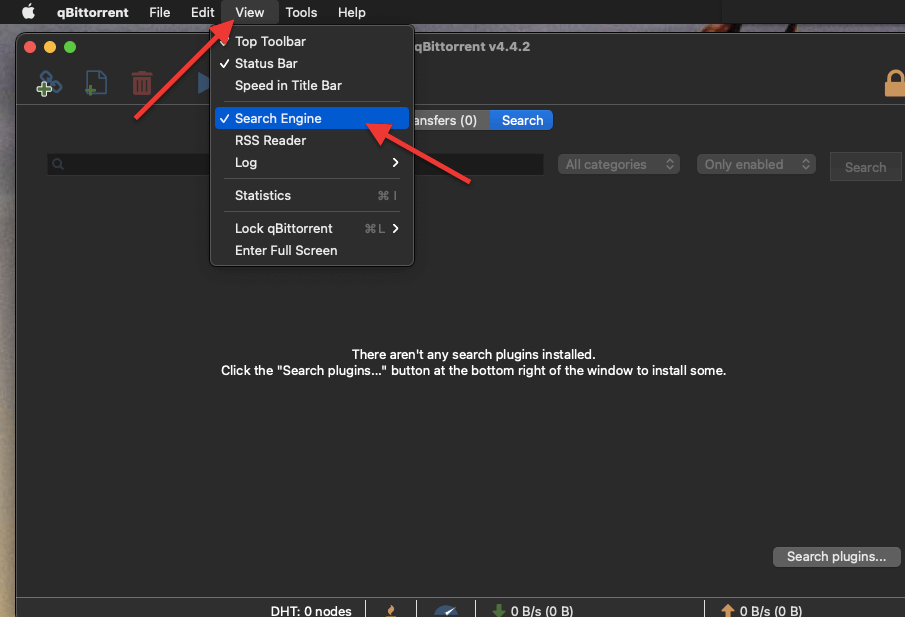
- Para ativar o motor de pesquisa qBittorrent, tem de instalar o plug-in de pesquisa qBittorrent. Clique em "Pesquisar plugins..." > "Verificar actualizações".
- Depois de clicar em "Verificar atualizações", você verá uma lista de plug-ins de pesquisa - geralmente índices de sites de torrent públicos populares. Se estiver pesquisando e baixando torrents por meio de um rastreador público de torrents, é melhor utilizar uma VPN.
- Clique em "Instalar um novo" se um determinado plug-in de pesquisa não constar da lista. Pode adicionar um plug-in de pesquisa através da ligação local ou do URL da Web.
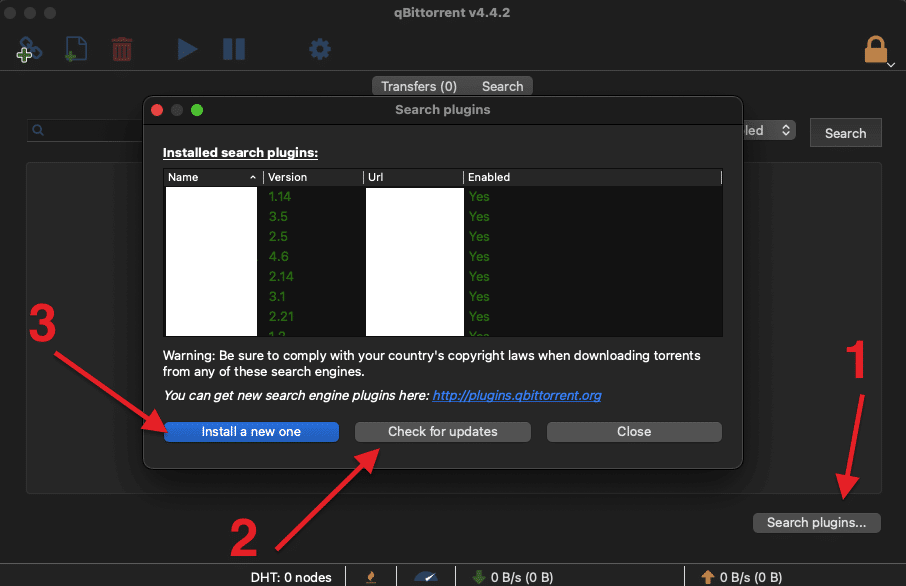
d. Feeds RSS do qBittorrent.
O qBittorrent suporta feeds RSS para que possa descarregar automaticamente as suas torrents favoritas. Sempre que uma nova torrent é adicionada e listada em um feed RSS, é possível configurar seu cliente para baixá-la automaticamente. Esse suporte inclui filtros de download avançados (incluindo regex) para melhorar seus feeds RSS.
Como configurar feeds RSS no qBittorrent?
- Aceda a qBittorrent > Ver > Leitor de RSS > RSS.
- Se vir "A pesquisa de feeds RSS está agora desactivada! Pode activá-la nas definições da aplicação", terá de ativar a pesquisa.
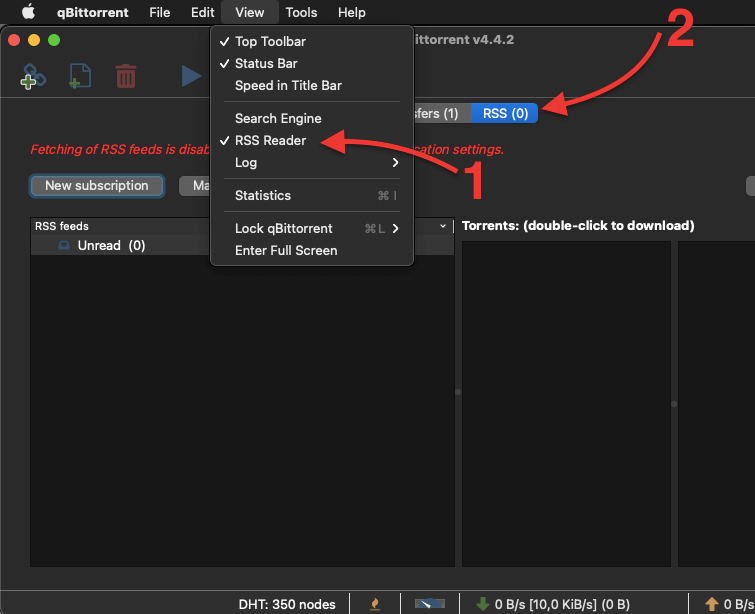
- Aceda a Preferências (Definições) > RSS > Leitor de RSS. Clique em "Ativar a obtenção de feeds RSS".
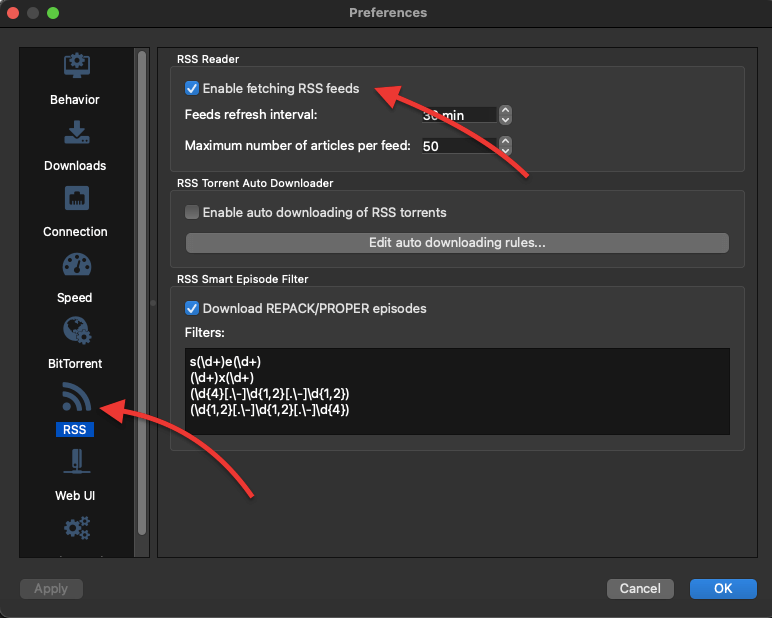
- Encontre o feed RSS online e copie o seu URL.
- Abra novamente o leitor de RSS do qBittorrent > clique em "Nova subscrição" > escreva o URL do feed RSS na caixa. Clique em Ok.
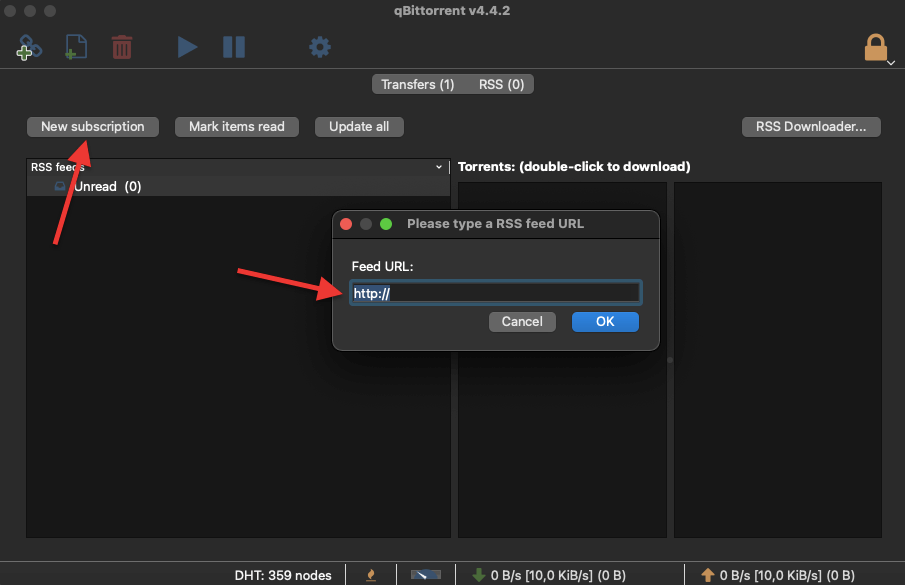
5. Resolução de problemas do qBittorrent.
Abaixo estão três problemas infames do qBitorrent com suas possíveis soluções. O qBittorrent parou, o erro de E/S do qBittorrent e o qBittorrent não está a descarregar.
a. Como resolver o problema do qBittorrent bloqueado?
Se vir "stalled" como o estado da sua transferência, isso significa que o qBittorrent está a tentar transferir, mas não consegue encontrar semeadores ou que todos os seus pares ligados não podem transferir para si. Para resolver o problema do qBittorrent bloqueado, pode tentar as seguintes soluções.
- Remova a torrent da lista e carregue-a novamente. Também pode tentar remover a torrent da lista sem remover o conteúdo e depois adicioná-la novamente.
- Execute o qBittorrent como administrador. Saia do qBittorrent; quando o abrir novamente, clique com o botão direito do rato e escolha "Abrir como administrador".
- Forçar a retoma ou "definir a localização". Se você pausou a torrent e ela permaneceu como "paralisada", será necessário forçar sua retomada. Também é possível ajudar o qBittorrent a localizar o arquivo clicando com o botão direito do mouse e depois em "definir local" para definir o local correto onde a torrent está sendo baixada.
- Actualize a sua lista de localizadores ou actualize um localizador que não responde. Clique com o botão direito do mouse na sua torrent paralisada, vá para editar rastreadores e cole os rastreadores em funcionamento (que podem ser encontrados on-line procurando por listas de rastreadores) após os que já estão na lista. Também é possível editar um rastreador da lista se seu URL estiver incorreto.
- Outras causas: O disco pode estar cheio, não existem semeadores disponíveis ou a aplicação é demasiado antiga (actualize-a para a versão mais recente).
b. Como corrigir o erro qBittorrent I/O?
O erro de E/S do qBittorrent pode ser causado por permissão de acesso limitada ou acesso negado por um antivírus ou firewall. Para corrigir o erro de E/S do qBittorrent, tente as seguintes soluções:
- Execute o qBittorrent como administrador. Saia do qBittorrent. Clique com o botão direito do rato e escolha "Abrir como administrador" quando o abrir novamente.
- Criar um utilizador apenas para o qBittorrent. Clique com o botão direito do rato no ícone da aplicação qBitorrent. Seleccione propriedades > Segurança > Editar. Clique em "Adicionar"> introduza o nome de utilizador. Clique em "Verificar nomes"> seleccione o novo utilizador e clique em "Ok".
- Adicione uma exceção ao seu antivírus (AV) e a uma firewall. Como teste, desative seu AV e firewall e verifique se você continua vendo o erro de E/S do qBittorrent. Caso contrário, terá de criar uma exceção em qualquer um dos programas que estão a causar o erro. Não se esqueça de ativar novamente o AV e a firewall.
c. O qBittorrent não está a ser descarregado
O facto de o qBittorrent não estar a descarregar pode ser causado por vários motivos. Se não conseguir efetuar um download com o qBittorrent, tente uma das seguintes soluções.
- Certifique-se de que a torrent que está a tentar transferir é saudável e está viva. Verifique os seus pares utilizando a janela inferior. Também pode verificar os seus trackers e actualizá-los a partir de uma lista de trackers de confiança (se necessário). Como teste, pode tentar descarregar torrents fiáveis, como a do Ubuntu (https://ubuntu.com/download/alternative-downloads).
- Ligar através de VPN. Se a sua ligação estiver a ser estrangulada, a utilização de uma VPN poderá ajudá-lo a ligar-se aos seus pares. Se estiver a utilizar uma VPN mas continuar a não conseguir ligar-se, tente reinstalar o seu cliente VPN ou actualizá-lo. Mas se continuar a não conseguir ligar-se através da VPN, abra as definições do qBittorrent > Avançadas > Em "Interface de rede", escolha a interface atribuída pela VPN.
- Verifique as suas definições de proxy. Certifique-se de que o endereço IP, a porta e o tipo de proxy estão correctos. Se estiver a utilizar o SOCKS5, terá de verificar a autenticação. Mas se não conseguir descarregar com o qBittorrent, tente desativar o proxy.
- Certifique-se de que a firewall ou o A/V não está a bloquear a ligação. Como teste, desative seu AV e firewall e verifique se você continua vendo o erro de E/S do qBittorrent. Caso contrário, terá de criar uma exceção em qualquer um dos programas que estão a causar o erro. Sempre habilite o firewall e o antivírus depois de concluir o teste.
- Rebaixamento. Como último recurso, tente fazer o downgrade da versão do qBittorrent. Alguns utilizadores relatam ter de fazer o downgrade para versões mais antigas (ou seja, 3.3.11)
6. Perguntas frequentes sobre o qBittorrent (FAQ.)
- O qBittorrent é seguro em 2024? Sim, o qBittorrent sempre foi considerado um dos clientes de torrent mais seguros do mercado e ainda o é em 2024. A plataforma é de código aberto, livre de anúncios e livre de bloatware. Além disso, o facto de ser um projeto de código aberto faz com que o qBittorrent esteja rodeado por uma forte comunidade com participantes prestáveis.
- qBittorrent vs uTorrent? O uTorrent tem sido considerado um dos melhores clientes de torrent de todos os tempos. Sempre foi leve, rápido e 100% gratuito, até que começaram a incluir bloatware e anúncios em seu cliente. A comunidade de torrents não gostou disso, então eles rapidamente mudaram para alternativas. A partir de hoje, uTorrent ainda é muito popular, mas não tanto entre os veteranos do torrenting. O qBittorrent, por outro lado, é 100% gratuito e de código aberto. O qBittorrent ainda é livre de anúncios e bloatware.
- Deluge vs. qBittorrent? O Deluge é o rei da personalização e dos plugins. Tal como o qBittorrent, o Deluge também é de código aberto, multiplataforma, gratuito, não tem anúncios e é simples de utilizar. Embora o Deluge e o qBittorrent sejam semelhantes, eles têm diferenças. Uma das diferenças mais significativas é que o qBittorrent fornece um console de mecanismo de pesquisa integrado para torrents, enquanto o Deluge pode ser totalmente personalizado.
- Deve atualizar o qBittorrent? Sim, as actualizações trazem melhorias em termos de segurança e desempenho. Mas, claro, nenhum software novo vem sem bugs, especialmente quando instalado e utilizado em centenas a milhares de diferentes tipos de dispositivos com outras capacidades. Como recomendação, instale uma nova atualização após algum tempo.
Bom dia,
Veja os meus dados: Qbitorrent 4. 5. 2 . Windows 7/ 64 e oui encore et toujours lol.
Depuis quelques jours je ne parviens plus à télécharger à plus de 30 kio/s ce qui est vraiment très maigre. j'ai configuré bien sûr tout en illimité etc.. Tenho um VPN Nord e o Q BitTorrent não está bloqueado pelo meu pare-feu. O meu FAI = Free.
Segui as indicações, mas nada mudou
Bom dia, pode muito bem testar a sua rede, mas isso pode também dever-se a maus localizadores. Pode tentar remover os localizadores encontrados na Internet, o que poderá resolver o problema. Se o problema persistir, é possível que seja o outro computador o responsável, pelo que é necessário tentar utilizar um outro.
Você tem razão... adicionar mais rastreadores (que você pode obter a partir de listas de rastreadores) ao arquivo torrent no qBittorrent pode ajudar a melhorar as chances de baixar seu torrent.
Quando você adiciona mais de rastreadores a um torrent, isso aumenta o número de fontes potenciais a partir das quais você pode baixar os arquivos. Isso pode ser particularmente útil quando o rastreador de origem não é muito ativo ou quando há poucas fontes (seeders) e pares (peers).
Bom dia,
O que é que pode fazer com que as torrents bloqueiem mais do que apenas um envio "stalled uploading" (o carregamento "download" está a decorrer normalmente)?
obrigado pela sua resposta
Cordialidade
Posso pensar em três razões pelas quais as vossas torrents estão bloqueadas durante o envio no qBittorrent, enquanto o download decorre normalmente.
É provável que as configurações dos parâmetros estejam incorrectas. Certifique-se de que configurou corretamente os parâmetros de partilha no seu cliente qBittorrent. Se tiver limitado a velocidade de carregamento, isso também pode afetar a velocidade de transferência. Não se esqueça de verificar também a porta utilizada pelo seu cliente qBittorrent. Certifique-se de que ela não está bloqueada pelo seu pare-feu ou pelo seu roteador. Se a porta estiver bloqueada, isso pode impedir que o tráfego circule livremente.
Além disso, alguns localizadores têm um limite mínimo de velocidade de transmissão. Se a sua velocidade de transmissão for demasiado baixa, poderá provocar um bloqueio do envio. Tente aumentar a sua velocidade de transmissão nos parâmetros do seu cliente qBittorrent.
Espero que estas informações o ajudem a resolver o seu problema. Se tiver outras perguntas, não hesite em perguntar.
Bom dia, descarreguei o serviço e estou na versão 4.5.2 e não tenho mais os números de ordem de descarregamento, que me permitem modificar a ordem, apenas. É normal? Obrigado pela vossa ajuda.
Bom dia, Marc! É possível que o lançamento do qBittorrent tenha modificado a interface do utilizador e suprimido os números de ordem de transferência. No entanto, também é possível que os números continuem a estar disponíveis numa outra secção ou submenu da aplicação.
Se tiver dificuldades em encontrar a opção de reorganização da lista de descarregamento, pode também tentar colar e depositar os ficheiros na ordem pretendida, se esta funcionalidade for utilizada pelo lógico.
Espero que isto vos ajude! Não hesite em colocar-me outras questões.
Bom dia,
A minha depressão é completa: sem que eu tenha mudado nada, os meus carregamentos não desaparecem, ficam bloqueados durante algum tempo e depois voltam a aparecer... (ou não)
Windows 10, qBittorent V4.6.1, fibra.
Pas de blocage dans les pare feux, idem en changeant de logiciel...
Ajuda, por favor...
Bom dia Michel,
Compreendo, pode ser frustrante. Tente verificar os parâmetros do qBittorrent para se certificar de que estão correctos. Certifique-se de que as configurações do qBittorrent estão corretas. Por exemplo, os parâmetros de banda passante ou de ligação podem afetar o desempenho da transferência.
Além disso, tenha em atenção a saúde dos torrents, por vezes a falta de seeders pode causar problemas. A sua ligação à Internet também pode ser a causa.
Bom dia,
Como não descarregar o download de torrent se a minha VPN não estiver ligada?
obrigado
Para evitar que o qBittorrent seja descarregado sem VPN, coloque-o na interface da VPN. Se a VPN se desconectar, o qBittorrent não poderá ser descarregado. Volte a entrar nos parâmetros de ligação do qBittorrent para o configurar.
Bom dia Diego,
Un immense merci pour toutes ces explications, c'est vraiment très enrichissant !
No entanto, gostaria de saber como evitar que o QBittorrent se apague completamente após a identificação de uma ligação torrent. Sou usuário de MAC (Big Sur) e utilizo a versão 4.6.3 do QBittorrent.
D'avance merci pour votre aide
Muito obrigado
Jacques
Bonjour Jacques... Je suis heureux que toutes ces explications vous soient enrichissantes...
Para impedir que o qBittorrent seja removido automaticamente após a abertura de um link torrent no macOS Big Sur... Acesse BitTorrent > Preferências > Comportamento > Mesa > Associação de arquivos. Aqui, você pode modificar a forma como o qBittorrent se comporta em relação aos arquivos .torrent ou aos links magnéticos.
Espero que isso ajude.
Bom dia,
Quero mudar de PC e - no novo - encontro-me com um rácio de 1,00 no meu QBittorrent, ao passo que no antigo, estava perto de 5 !!!
Como é que posso transferir o meu rácio para o meu novo PC?
Obrigado por ter vindo.
Saudações.
Homem
Bom dia. Espero que me possam ajudar.
Tenho a versão qbtorrent v4.6.4 no meu novo MacMini com o MacOS Ventura 13.5 .
Eu parei muito bem para descarregar os ficheiros, mas tenho a impressão de que a minha partilha está bloqueada nos envios. O meu rácio está em vias de diminuir pouco a pouco. Vejo, no programa, a linha com os dois chevrons na parte superior: Bloqueios de envio (99).
Obrigado se puderem ajudar-me
Bom dia Deserranno; se você está bloqueado no 99 %, é possível que haja um problema com o arquivo que você tenta gerar. Tente fazer uma nova verificação das torrents com as quais está a ter problemas.